マカフィー セキュリティサービス
パソコンやモバイル端末にインストールするだけで、安心のセキュリティ対策をご提供します。
- 料金
-
有料
- 対象
-
So-net の全接続コース・So-net メンバーズコース・So-net メンバーズコース for Biz
-
※NURO光をご利用中のお客さまはNURO光ご利用者さま向けページをご覧下さい。
- 【重要】マカフィーアカウントの新規作成について(2021/9/30)
- マカフィー マルチ デバイス セキュリティ「iOS版」リリース、および「Android版」 バージョンアップのお知らせ(2021/08/31)
- 「マカフィー セキュリティ」Windows版 自動バージョンアップのお知らせ(2021/08/31)
- マカフィー マルチ デバイス セキュリティ(Mac版)macOS Big Sur 対応版リリースのお知らせ(2021/07/14)
-
※特に断りのない限り、記載の金額はすべて税込金額です。消費税の計算上、実際の請求額と異なる場合があります。
各種手続き(ご利用中の方向け)マイカウントページ/ダウンロード/インストール
- お申し込みからご利用開始までの流れ
- 接続コース開通前の利用開始のお申し込み・お申し込み取り消し
- マイアカウントページへのアクセス方法
- ダウンロード・確認
- インストール手順
- 動作環境
- アンインストール手順
お申し込みからご利用開始までの流れ
マカフィー セキュリティサービスをお申し込み完了後、画面の案内にしたがって「マイアカウントページへ」進み、インストールしてください。
インストール完了後からマカフィーの各サービスがご利用いただけます。
利用開始
画面の案内にしたがってインストールすれば完了
接続コース開通前の利用開始のお申し込み・お申し込み取り消し
接続コース開通前の利用開始のお申し込み
接続コースと同時に「マカフィー マルチ デバイス セキュリティ」をお申し込み後、接続サービス開通の前にマカフィーのご利用をご希望される場合、以下のボタンをクリックし、接続コース開通前の利用開始のお申し込みをお願いいたします。
-
※この手続きは、接続サービスと同時に申し込まれた場合に限ります。
-
※接続サービス開通前の利用開始のお申し込みお手続き完了後に、「マカフィー マルチ デバイス セキュリティ」の利用開始となります。
-
※利用開始のお手続き後、お申し込みの接続サービスがキャンセルとなった場合にも、「マカフィー マルチ デバイス セキュリティ」は利用中となりますのでご了承ください。
お申し込み取り消し
マカフィー マルチ デバイス セキュリティがご利用開始前の場合のみお申し込みのキャンセルが可能です。 お申し込みを取り消す場合は、「お申し込み取り消し」ボタンよりお手続きをお願いいたします。
マイアカウントページへのアクセス方法
各種マカフィーセキュリティサービスは、専用の「マイアカウントページ」にて、ご利用状況の確認やソフトウェアのダウンロードを行います。
「マイアカウントページ」へアクセスする方法は以下になります。
-
※接続サービスと同時に「マカフィー マルチ デバイス セキュリティ」をお申し込みになり、回線が未開通の方は、「接続コース開通前の利用開始のお申し込み」を先に行ってください。
下のボタンからログインする
利用状況確認ページを表示
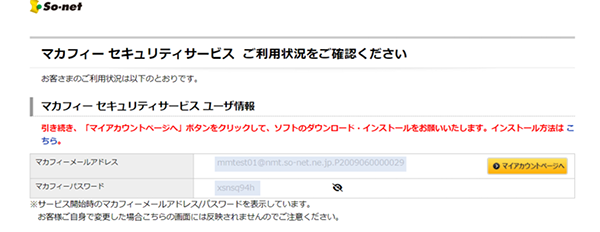
ユーザー情報の「マイアカウントページへ」ボタンをクリック
マイアカウントページの[メールアドレス][パスワード]を入力して「ログイン」ボタンをクリック
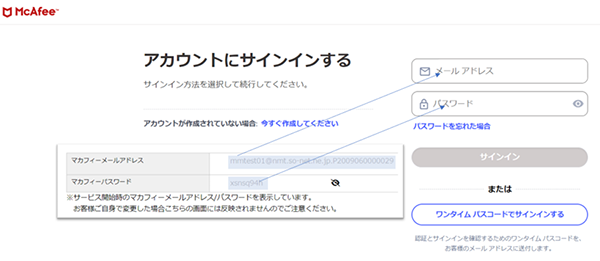
マイアカウントページが表示されます
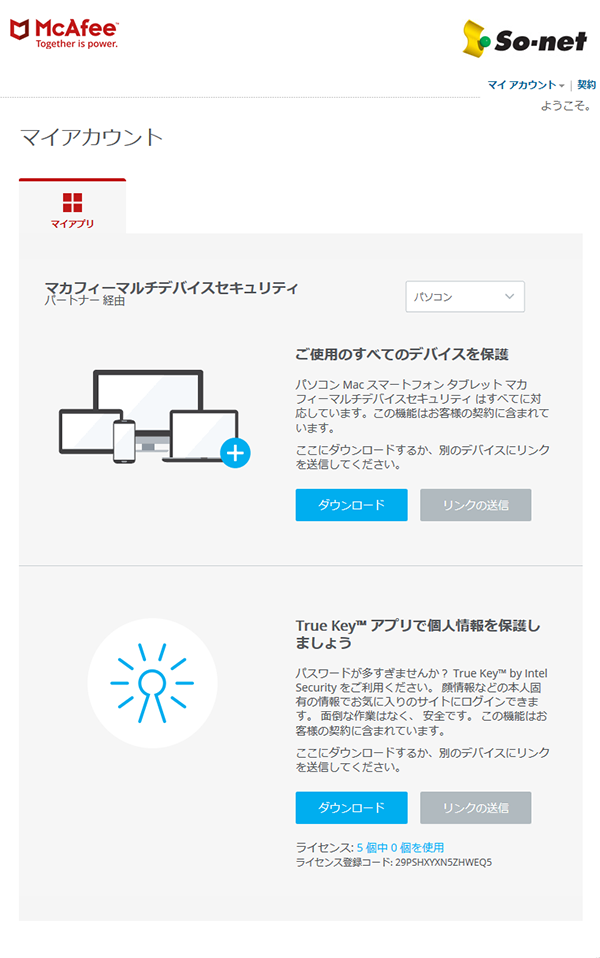
ダウンロード・確認
セキュリティソフトウェアはマイアカウントページよりダウンロードしてください。
- 新規インストール
- 再インストール
- 2台目以降のパソコン・スマートフォンへのインストール
-
※2台目以降のデバイスへのインストールが簡単になりました。詳細はこちらのページをご確認ください。
-
※利用状況確認ページが表示されますので、そこから「マイアカウントページへ」をクリックしてください。
-
※接続コースと同時申込で、回線開通前のお客様はダウンロードする前に「接続コース開通前の利用開始」のお手続きが必要となります。 こちらよりお手続きください。
インストール手順
インストール前の確認事項(パソコンの場合)
インストールをする前に、他のセキュリティソフト(マカフィー含む)がインストールされていないか、必ずご確認ください。
また、デスクトップの右下(タスクトレイ)に 「M」のアイコンが表示されている場合は、すでにマカフィー製品がインストールされている場合がございますので、アンインストールを行ってから、 あらためてSo-netのマカフィー セキュリティサービスをインストールしてください。
インストール手順(Windows OS向け)
すでにマカフィーセキュリティサービスのセキュリティソフトをインストールしているデバイスがある場合は、マイアカウントページにログインせずに、2台目以降のデバイスへのインストールが可能です。
-
※製品のインストールは、ご利用になるパソコンの管理者権限を持った利用者が行う必要があります。また、ご利用のブラウザで「ポップアップブロック」の設定が有効となっている場合は、解除してからインストールを行ってください。
インストール手順(Mac OS向け)
「マカフィー マルチ デバイス セキュリティ」をお申し込みの方で、Mac OSでご利用になりたい方は、以下のインストール手順をご確認ください。
-
※macOS Big Surをご利用のお客さまへご利用にあたり制限事項がございます。詳しくはお知らせページをご確認ください。
インストール手順(Android OS向け)
「マカフィー マルチ デバイス セキュリティ」をお申し込みの方で、Android OSでご利用になりたい方は、以下のインストール手順をご確認ください。
-
※Android端末であっても、機種によっては利用できない場合があります。
-
※マカフィー モバイル セキュリティをインストールするまえに、ご利用のAndroid端末に他のセキュリティソフト(マカフィー含む)がインストールされていないかをご確認ください。その場合は 該当のセキュリティソフトのアンインストールを行ってから、あらためてSo-netのマカフィー モバイル セキュリティをインストールしてください。
-
※マカフィーモバイルセキュリティの保護機能の仕様上、以下の操作が行われた場合、SMSが使用されます。利用されるSMSは国際SMSとなります。
- セキュリティアラートの受信設定で電話番号を追加された場合
インストール手順(iOS向け)
「マカフィー マルチ デバイス セキュリティ」をお申し込みの方で、iOSでご利用になりたい方は、以下のインストール手順をご確認ください。
動作環境
マカフィー マルチ デバイス セキュリティ(マカフィー インターネットセキュリティ)
マカフィー オンラインプロテクション スイート
マカフィー ウイルススキャン
| OS |
|
|---|---|
| CPU |
|
| メモリ(RAM) |
|
| ハードディスク |
|
| その他 |
|
| 補足 |
|
| 注意事項 |
|
マカフィー マルチ デバイス セキュリティ(マカフィー インターネットセキュリティ Mac版)
Mac Security Software(MSS)Ver.4.29
| OS |
|
|---|---|
| CPU |
|
| メモリ(RAM) |
|
| ハードディスク |
|
-
※ご利用にあたり制限事項がございます。詳しくはお知らせページをご確認ください。
マカフィー マルチ デバイス セキュリティ(マカフィー モバイル セキュリティ)
| OS |
|
|---|
- マルチユーザー環境はサポートしておりません。
- 「セーフウェブ(ウェブのセキュリティ)」の機能は以下のブラウザーに対応しています。
Google Chrome/Firefox/Safari
注意:サポート対象外のOSをご利用中のお客さまは、マカフィー モバイル セキュリティの新規インストール、再インストールができません。既にマカフィー モバイル セキュリティがインス トールされている場合には、最新版へのアップデートされませんが、インストール済みマカフィー モバイル セキュリティの継続利用は可能です。
アンインストール
サービス解約お申し込み完了後、製品のアンインストールを行ってください。
製品のアンインストールは、ご利用になるパソコンの管理者権限を持った利用者が行う必要があります。
-
※So-netのマカフィー セキュリティサービスは、他のセキュリティソフト(マカフィー含む)と同時にインストールして使用することができません。これらをインストールする場合、必ずSo-netのマカフィー セキュリティサービスをアンインストールしてからインストールを行ってください。
-
マカフィー セキュリティサービス
Windows向けアンインストール方法 -
マカフィー セキュリティサービス
Mac向けアンインストール方法 -
Android版
アンインストール方法 -
iOS版
アンインストール方法
パスワードの一元管理機能「TrueKey」(アプリ)
TrueKeyはさまざまなデバイスのパスワードを一元管理できる機能です。
ご利用には、TrueKeyソフトのインストールが必要です。インストール方法は、マカフィー社のサポートページでご確認ください。
- TrueKey(マカフィー社のページへリンクします)